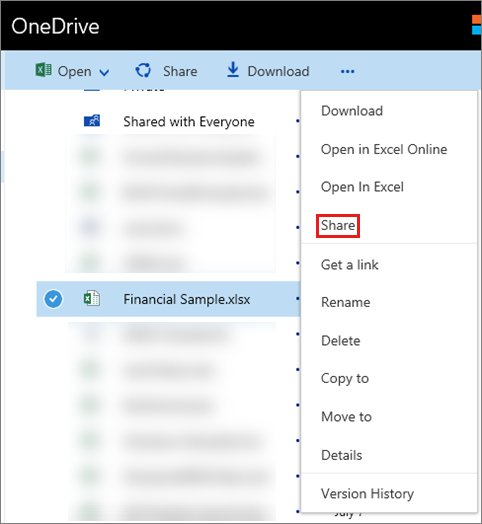OneDrive の Excel ファイルにリンクする Power BI ダッシュボードを共有する
Power BI では、職場または学校の OneDrive 上にある Excel ブックに接続し、そのブックからダッシュボードにタイルをピン留めできます。 そのダッシュボードを共有する場合、タイルを選択すると、Power BI 内でブックが開きます。 ブックが開くのは、仕事仲間が職場または学校の OneDrive 上のブックに対して少なくとも読み取りアクセス許可を持っている場合だけです。
ブックのタイルを含むダッシュボードを共有する
職場または学校の OneDrive 上の Excel ブックにリンク バックしているダッシュボードを共有する場合は、ダッシュボードの共有に関するページをご覧ください。 両者の違いは、共有する前に、リンク対象の Excel ブックのアクセス許可を変更できる点です。
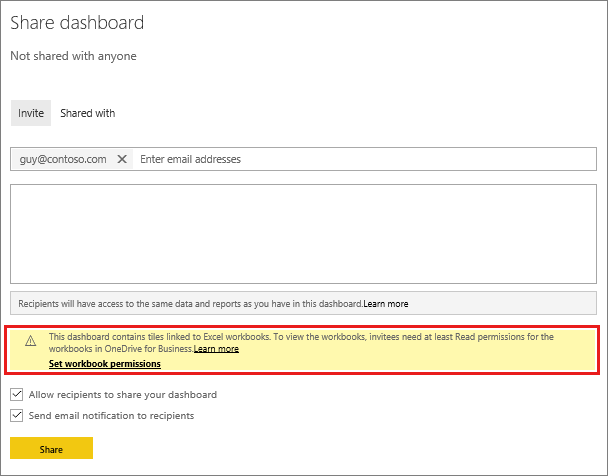
- ブックを共有する仕事仲間のメール アドレスを入力します。
- 仕事仲間が Power BI から Excel ブックを表示できるようにするには、[職場または学校の OneDrive に移動してブックのアクセス許可を設定する]を選びます。
- OneDrive 上で、必要に応じてアクセス許可を変更します。
- [共有] を選択します。
注意
仕事仲間は、そのブックから他のタイルをピン留めすることや、Power BI から Excel ブックに変更を加えることはできません。
Power BI ワークスペースからダッシュボードを共有する
Power BI ワークスペースからのダッシュボードの共有は個人のワークスペースからのダッシュボードの共有と似ていますが、ファイルの保存場所が個人の OneDrive ではなく Microsoft 365 のワークスペース サイトになる点が異なります。 ダッシュボードをワークスペース外のユーザーと共有する場合は、事前に Excel ブックのアクセス許可を変更してください。